
De toepassing kan niet correct worden gestart. Fout 0xc00007b
De fout 0xc00007b (de applicatie start niet correct) Het gebeurt wanneer sommige Microsoft Windows-bestanden zijn beschadigd of beschadigd door een update. Hoewel er geen specifieke redenen zijn waarom dit kan gebeuren, is het een veelgemaakte fout bij gebruikers..
Over het algemeen komt deze fout vaker voor bij toepassingen die zijn gericht op het gebruik van multimedia (zoals videogames), omdat de DirectX-tool niet meer werkt. Soms kan een toepassing worden beïnvloed door deze fout, terwijl andere normaal zullen functioneren.
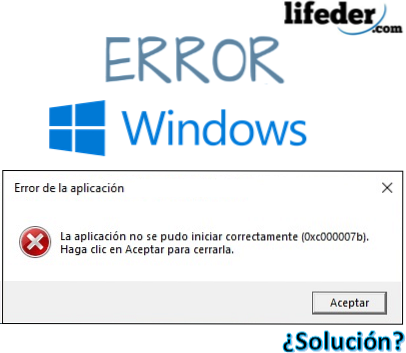
Wanneer "de toepassing kon niet correct worden gestart" en u fout 0xc00007b krijgt, is het een symptoom dat bestanden met een .DLL-extensie (Dynamic Link Library) zijn gedownload of verplaatst naar de computer, met een andere architectuur dan die van uw computer. computer.
De architectuur die uw computer presenteert, is belangrijk om te weten. Het kunnen er twee zijn: x86 (32 bits) en x64 (64 bits).
Dit betekent dat als uw computer is gebaseerd op een 32-bits architectuur en het programma of de applicatie een .DLL-bestand met 64-bits architectuur heeft gedownload, dit ervoor zorgt dat de fout 0xc00007b wordt weergegeven en dat de toepassing daarom niet kan worden geopend..
Deze fout heeft helemaal geen invloed op het besturingssysteem, alleen op de applicaties die de fout vertonen. U hoeft zich geen zorgen te maken, u hoeft de software niet te "formatteren en opnieuw te installeren".
Artikel index
- 1 Hoe de fout te verhelpen: 0xc00007b?
- 1.1 Installeer of installeer Microsoft Visual C opnieuw++
- 1.2 Installeer DirectX
- 1.3 Installeer DirectX opnieuw
- 1.4 Andere oplossingen
- 2 referenties
Hoe de fout te herstellen: 0xc00007b?
Om de fout 0xc00007b op te lossen en het bericht "de toepassing kan niet correct starten" te verwijderen, probeert u verschillende alternatieven waarvoor het niet nodig is om uw machine terug te zetten naar de fabrieksinstellingen.
Hiervoor moet u ook duidelijk zijn over de mogelijke omstandigheden van deze storing in de applicaties:
- Als u onlangs door een virus bent getroffen, kan een van deze bestanden met een .DLL-extensie zijn gewijzigd, verwijderd of beschadigd die nodig zijn voor hun goede werking.
- Als u een programma of toepassing hebt geïnstalleerd waaraan u machtigingen hebt verleend om Dynamic Link Libraries (.DLL) te wijzigen, zijn deze mogelijk vervangen door andere, wat een fout kan genereren.
- Als uw Windows NIET-officiële updates van Microsoft heeft ontvangen, heeft het misschien bibliotheken (.DLL) geïnstalleerd die niet in overeenstemming zijn met de architectuur van uw besturingssysteem.
- Onjuiste installatie van een pakket dat rechtstreeks werkt met .DLL-extensies (zoals: DirectX, Microsoft Visual C ++, NetFramework).
Installeer of installeer Microsoft Visual C opnieuw++
Microsoft Visual C ++ is een reeks bestanden die in het besturingssysteem moeten worden geïnstalleerd, zodat deze kunnen worden gebruikt in toepassingen die zijn geprogrammeerd met de Visual C-compiler.++.
Als je het op je computer hebt geïnstalleerd, moet je het opnieuw installeren en het is het beste om het eerst te verwijderen. Om dit te doen, drukt u op de startknop en typt u "Een programma verwijderen", en drukt u vervolgens op ENTER..
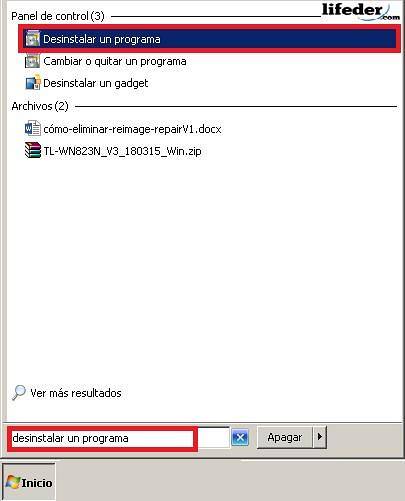
U ziet een venster met alle programma's die op uw computer zijn geïnstalleerd. Zoek naar alle programma's die starten: "Microsoft Visual C ++ ...", en klik vervolgens op "Verwijderen".
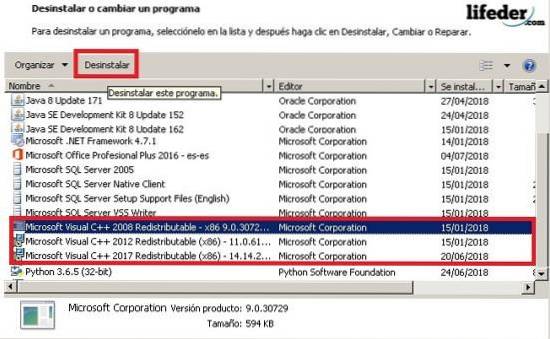
Het volgende vak is de bevestiging van de verwijdering. Aan het einde is het raadzaam om uw computer opnieuw op te starten, zodat de wijzigingen van kracht worden.
Zodra dit is gebeurd, opent u uw browser en typt u in de zoekbalk: "Microsoft Visual C ++".
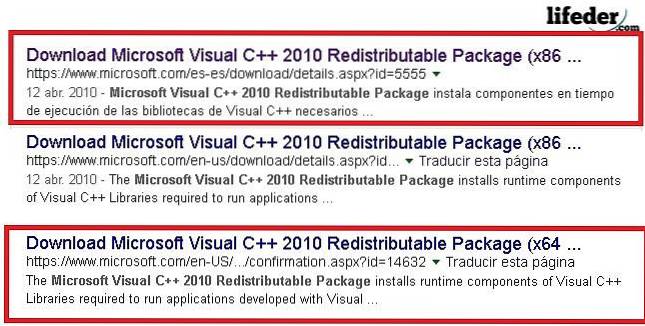
Opmerking: als uw besturingssysteem is gebaseerd op 32 bits, kiest u de link met (x86), als het daarentegen werkt met 64 bits, kiest u de link met (x64). Het wordt aanbevolen om alleen beveiligde sites zoals Microsoft te bezoeken om dit soort tools te downloaden.
Eenmaal op de pagina selecteert u de taal waarin u het wilt downloaden en klikt u op downloaden.
Start het programma aan het einde van de download, om dit te doen, klik erop en u zult het dialoogvenster van het genoemde installatieprogramma zien. U moet de gebruiksvoorwaarden lezen, nadat u heeft gecontroleerd of u deze hebt gelezen, klikt u op "Installeren".
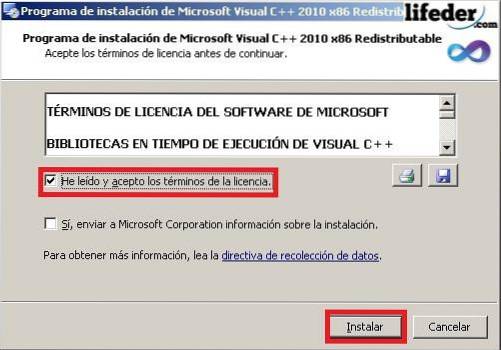
Opmerking: het is niet nodig om "Ja, stuur installatie-informatie naar Microsoft Corporation" aan te vinken. U moet een paar minuten wachten totdat het installatieprogramma alle bestanden volledig heeft gedownload.
Zodra het downloaden is voltooid, klikt u op "Voltooien" en start u uw computer opnieuw op zodat alle wijzigingen zijn aangebracht.
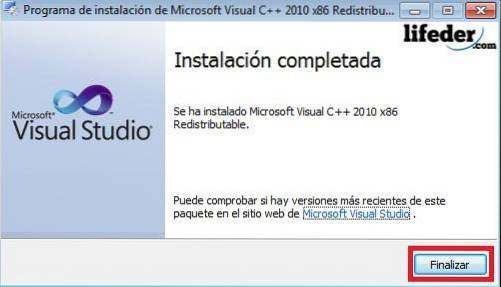
Als dit uw probleem was, zou het nu moeten zijn opgelost.
Installeer directx
Het is erg belangrijk om DirectX geïnstalleerd te hebben, omdat dit ervoor zorgt dat zowel het besturingssysteem als de meeste applicaties rechtstreeks kunnen werken met de video- en audiohardware die je op je computer hebt..
Om het te installeren als het is verwijderd:
1. - Typ in de browser "DirectX" en druk op ENTER. Probeer officiële Microsoft-pagina's in te voeren om te downloaden.
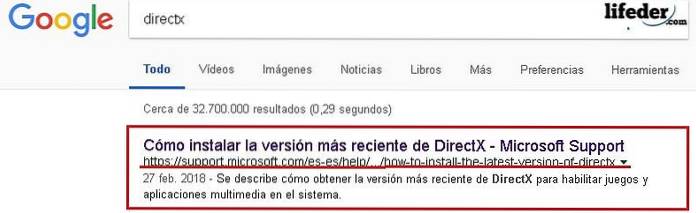
Eenmaal op de pagina gaat u naar de sectie "DirectX-versies en updates per besturingssysteem". Hier moet u kiezen, afhankelijk van het besturingssysteem dat u heeft.
Klik op de link en de pagina waar u de component gaat downloaden, wordt geopend.
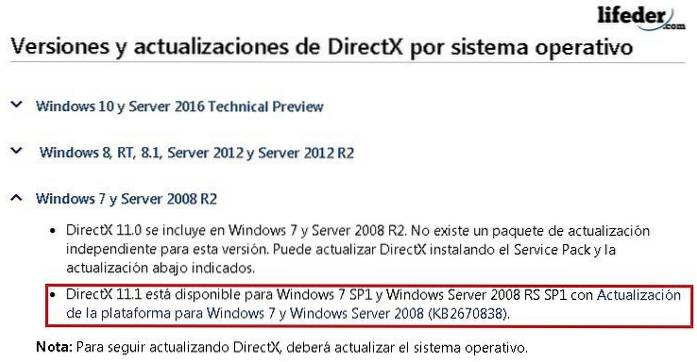
Kies de taal voor de installatie en klik op "Downloaden".
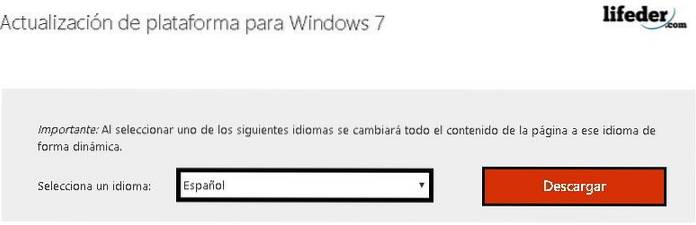
U wordt doorgestuurd naar een andere pagina, waar u de architectuur van uw computer moet selecteren en vervolgens op "Volgende" moet klikken..
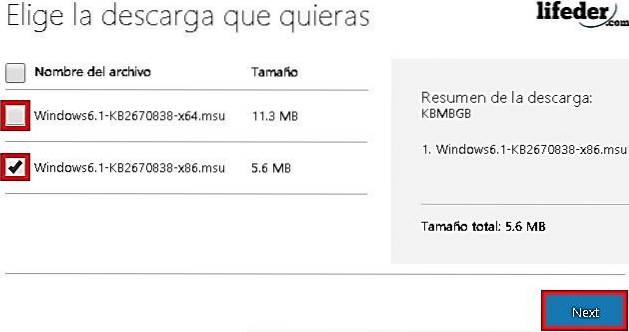
Als het downloaden is voltooid, voert u de tool uit door erop te dubbelklikken.
U ziet een Windows Update-box verschijnen. Daar moet u op "Ja" klikken om de download te starten.

U moet wachten tot de installatie is voltooid.
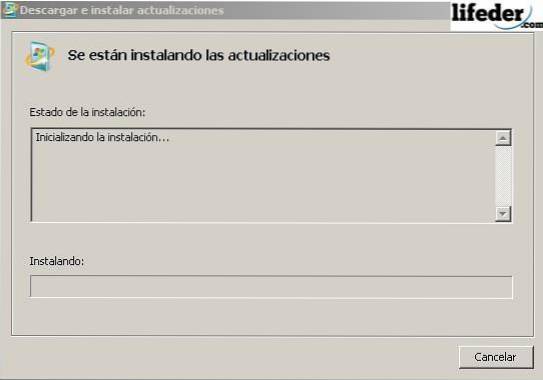
Zodra de download is voltooid, klikt u op "Nu opnieuw opstarten".

Nadat u uw computer opnieuw hebt opgestart, is de DirectX-component al met succes geïnstalleerd. Als dit uw probleem was, zou het met deze stappen moeten worden opgelost.
Installeer DirectX opnieuw
Als je de DirectX-component al op je computer hebt geïnstalleerd, moet je enkele .DLL-extensies verwijderen.
Plaats ze in de map "System32" als uw besturingssysteem 32 Bit (x86) is, of in de map "SysWOW64" als uw besturingssysteem 64 Bit is.
Open "Start", klik op "Computer".
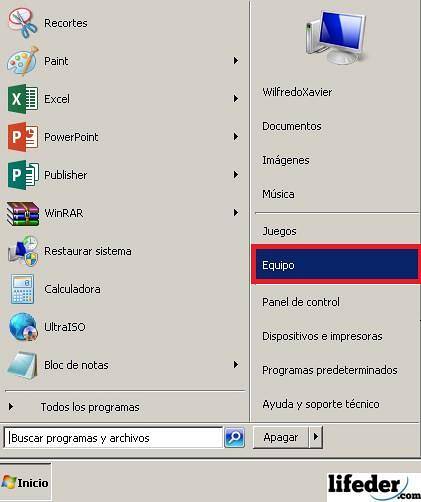
U zou de harde schijf moeten vinden waarop uw geïnstalleerde besturingssysteem zich bevindt. Zoek daar naar de map "Windows" en dubbelklik erop.
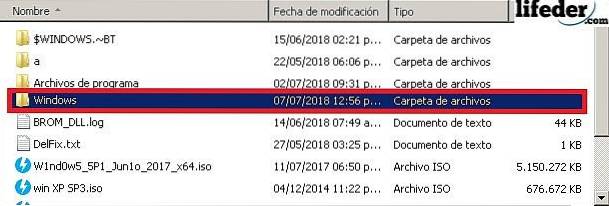
Open nu de map "System32" door te dubbelklikken.
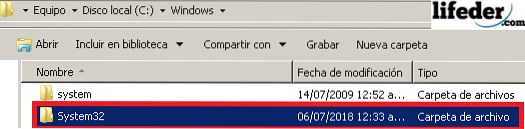
Eenmaal binnen, zoek naar bestanden met de extensie .DLL, maar die beginnen met dit woord (in hoofdletters of kleine letters) "d3dx9". Schakel ze allemaal uit.
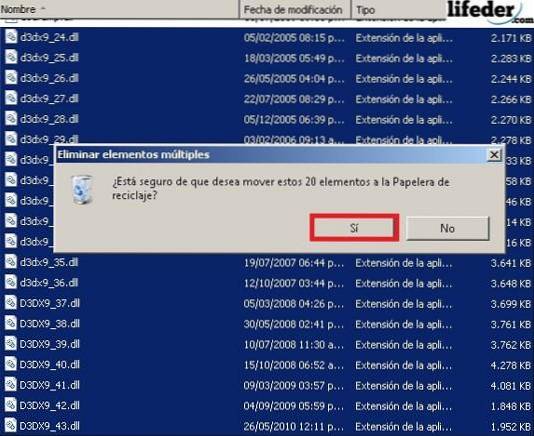
Nadat alle genoemde bestanden zijn verwijderd, moet u DirectX installeren. Ga hiervoor naar de sectie in dit artikel "DirectX installeren" en volg de stappen.
Andere oplossingen
1. - Als uw toepassing die fout blijft vertonen, moet u deze opnieuw installeren.
2.- Update Windows door "Windows Update" in te schakelen.
Als geen van deze oplossingen u heeft geholpen en de fout blijft bestaan, moet u uw Windows helemaal opnieuw installeren.
Referenties
- Microsoft Team (2018). Microsoft Visual C ++ 2010 herdistribueerbaar pakket (x86). Genomen van: microsoft.com.
- Microsoft-gemeenschap (2011). Fout 0xc000007b in verschillende toepassingen. Teruggeplaatst van: antwoorden.microsoft.com.
- Technische ondersteuning van Microsoft (februari 2018). Hoe de nieuwste versie van DirectX te installeren. Opgehaald van: support.microsoft.com.
- Microsoft Community (2015). Fout 0xc00007b. Teruggeplaatst van: antwoorden.microsoft.com.
- Microsoft-ondersteuning (april 2018). Wat is een DLL-bestand? Opgehaald van: support.microsoft.com.
- Geforce (2018). DirectX 11. Opgehaald van: geforce.com.
- Microsoft Community in het Engels (2012). Ontvang fout 0xc00007b bij het uitvoeren van applicaties. Teruggeplaatst van: antwoorden.microsoft.com.



Niemand heeft nog op dit artikel gereageerd.